У меня сейчас возникла проблема с телефоном, и я планирую сделать сброс настроек к заводским, чтобы посмотреть, решит ли это проблему. Вопрос в том, как лучше сделать резервную копию телефона, затем выполнить сброс настроек к заводским, а затем, наконец, восстановить резервную копию? Или хотя бы скопировать приложения и данные.
- Из Reddit
Сброс настроек до заводских — отличный способ решить постоянные проблемы с производительностью. Однако этот процесс стирает все пользовательские данные с телефона. Чтобы не потерять ценные фотографии, контакты и данные приложений, необходимо тщательное резервное копирование. Сегодня мы обсудим, как создать резервную копию телефона Android перед сбросом настроек до заводских, используя 5 эффективных методов.
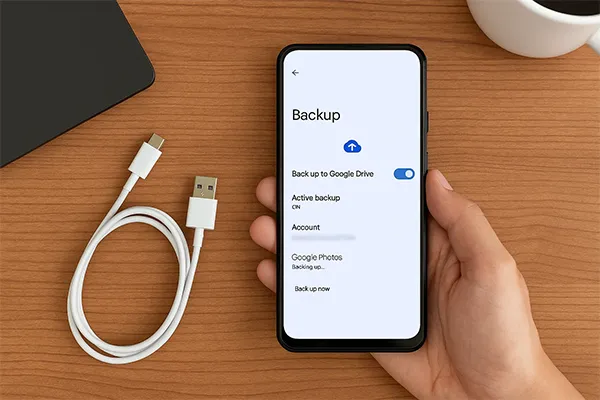
- Часть 1: Какие данные следует резервировать перед сбросом настроек Android до заводских?
- Часть 2: Как создать резервную копию телефона Android перед сбросом настроек к заводским через учетную запись Google
- Часть 3: Как создать резервную копию телефона перед сбросом настроек к заводским настройкам с помощью iReaShare Android Manager
- Часть 4: Как создать резервную копию телефона Android перед сбросом настроек к заводским настройкам с помощью Samsung Smart Switch
- Часть 5: Как создать резервную копию телефона Android перед сбросом настроек к заводским настройкам бесплатно через проводник
- Часть 6: Как создать резервную копию устройства Android перед сбросом настроек к заводским настройкам с помощью G Cloud Backup
- Часть 7: Вопросы и ответы о резервном копировании Android-телефона перед сбросом настроек к заводским
Давайте кратко рассмотрим плюсы и минусы этих методов:
| Резервный метод | Плюсы | Минусы |
|---|---|---|
| Резервное копирование аккаунта Google (часть 2) |
1. Автоматически: настраивается один раз и регулярно выполняется резервное копирование в фоновом режиме. |
1. Ограниченное бесплатное хранилище: 15 ГБ бесплатного хранилища для Диска, Gmail и Фото. 2. Ограничения по объему данных: не выполняется резервное копирование всех данных приложения (например, истории некоторых чатов). 3. Требуется подключение к Интернету: для резервного копирования/восстановления требуется стабильное соединение Wi-Fi. |
| iReaShare Android Manager (часть 3) | 1. Комплексность: резервное копирование большего количества типов данных (например, SMS, журналов вызовов, приложений и т. д.) 2. Локальное резервное копирование: скорость резервного копирования высокая и не зависит от скорости интернета. 3. Избирательность: обеспечивает детальный контроль над определенными файлами/типами для резервного копирования. 4. Легко восстанавливайте резервные копии данных на Android. |
1. Требуется ПК: устройство должно быть физически подключено к компьютеру. 2. Стоимость: большинство мощных функций обычно требуют приобретения лицензии. 3. Установка: Требуется установка программного обеспечения на ваш ПК. |
| Samsung Smart Switch (часть 4) | 1. Наиболее полное: резервное копирование системных настроек, макета главного экрана, данных S-Health (для устройств Samsung). 2. Высокая надежность: официальное и бесперебойное решение для передачи данных с Samsung на Samsung. |
1. Зависит от бренда: работает только для устройств Samsung Galaxy. 2. Требуется ПК или кабель: для полного резервного копирования требуется приложение для ПК или кабельное соединение устройства с устройством. |
| Проводник (часть 5) | 1. Бесплатно и просто: не требуется дополнительное программное обеспечение или подписки. 2. Прямое управление: вы выбираете, какие именно файлы/папки копировать. 3. Локальное хранилище: файлы сохраняются непосредственно на вашем компьютере. |
1. Только медиафайлы/документы: невозможно создать резервную копию контактов, данных приложений, SMS или настроек. 2. Ручной труд: требует времени и внимания для просмотра и копирования всех необходимых папок. 3. Неполное решение: требуется другой метод резервного копирования системных данных. |
| Резервное копирование в G Cloud (часть 6) | 1. Выделенное облако: альтернатива Google; часто предлагает другие/более выгодные цены на хранение. 2. Автоматическое планирование: можно настроить регулярное резервное копирование данных. 3. Простота использования: удобное приложение, предназначенное исключительно для резервного копирования. |
1. Подписка: Бесплатный уровень ограничен; значительный объем хранилища стоит денег. 2. Требуется подключение к Интернету: как и Google, для передачи данных требуется стабильная сеть. 3. Зависит от приложения: необходимо использовать приложение G Cloud как для резервного копирования, так и для восстановления. |
Часть 1: Какие данные следует резервировать перед сбросом настроек Android до заводских?
Сброс настроек к заводским удаляет все данные, которых не было на телефоне при первой покупке. Для выполнения полного резервного копирования необходимо выполнить следующие действия:
- Основная информация: Контакты, журналы вызовов, SMS, MMS.
- Медиафайлы: фотографии, видео, аудиофайлы, документы и книги.
- Приложения и другое: установленные приложения, события календаря, заметки, закладки, пароли Wi-Fi, история чатов, макет главного экрана и т. д.
Однако многие системные настройки и данные, такие как настройки дисплея, системные обои и данные приложений, невозможно создать резервную копию, если вы не получите root-доступ к своему устройству Android и не используете специализированный инструмент резервного копирования.
Часть 2: Как создать резервную копию телефона Android перед сбросом настроек к заводским через аккаунт Google
Самый простой и распространённый способ — использовать встроенную функцию резервного копирования аккаунта Google, которая сохраняет данные на Google Диске. Однако вы не сможете получить доступ к файлу резервной копии, даже если войдете в свой аккаунт Google в приложении Google Диск. Ваши данные будут сохранены в недоступном формате.
Чтобы создать резервную копию телефона на Google Диске перед сбросом настроек к заводским:
-
Откройте приложение «Настройки» на телефоне и нажмите « Google » > « Резервное копирование ».
-
Убедитесь, что функция « Резервное копирование через Google One » включена. Если вы ещё не добавили учётную запись Google, сначала нажмите « Добавить учётную запись », чтобы ввести данные.
-
Проверьте список типов данных, для которых выполняется резервное копирование, и нажмите « Выполнить резервное копирование сейчас », чтобы принудительно создать полную и актуальную резервную копию.

Часть 3: Как создать резервную копию телефона перед сбросом настроек к заводским настройкам с помощью iReaShare Android Manager
Если вам нужен комплексный инструмент для резервного копирования данных Android-устройства перед сбросом к заводским настройкам, iReaShare Android Manager — это мощный инструмент. Он может создавать резервные копии большинства данных Android на компьютере через USB или Wi-Fi, включая контакты, SMS, установленные приложения, историю вызовов, медиафайлы и т. д.
Кроме того, он предлагает два способа резервного копирования: резервное копирование одним щелчком мыши и выборочное резервное копирование. Резервное копирование одним щелчком мыши позволяет одновременно перенести все данные на компьютер, а выборочное резервное копирование позволяет выбрать нужные файлы перед резервным копированием.
Основные возможности iReaShare Android Manager:
* Резервное копирование фотографий , видео, музыки, документов, приложений, SMS, контактов и журналов вызовов с Android на компьютер.
* Все данные резервной копии легко доступны на вашем компьютере.
* Позволяет выполнить резервное копирование через USB или Wi-Fi.
* Резервное копирование и восстановление данных Android на ПК или Mac без лишних хлопот.
* Совместимо с Android 6.0 и более поздними версиями, включая Android 16.
* Поддержка большинства марок Android-устройств, таких как Samsung, Xiaomi, OnePlus, Motorola, Google, Tecno, TCL, Honor, Vivo, realme, itel, OPPO, Sony и т. д.
Загрузите это приложение для резервного копирования на свой компьютер.
Скачать для Win Скачать для Mac
Вот как сделать резервную копию телефона Android перед сбросом настроек к заводским с помощью этой программы:
-
Загрузите и установите программу iReaShare Android Manager на свой ПК с Windows или Mac. Затем подключите телефон Android к компьютеру с помощью USB-кабеля и включите отладку по USB. Или вы можете подключить оба устройства к одной сети, если хотите использовать Wi-Fi-соединение.
-
Запустите программу, и она быстро распознает ваш мобильный телефон. После подключения откройте меню « Super Toolkit ». Чтобы выбрать файлы, нажмите на категорию на левой панели.

-
Чтобы создать резервную копию всех данных одновременно, нажмите « Резервное копирование ». Программа по умолчанию выберет все типы данных. Вы можете снять отметки с ненужных типов данных. Затем нажмите « Обзор », чтобы выбрать местоположение, и нажмите « Резервное копирование », чтобы начать процесс.

При необходимости вы можете посмотреть видеоруководство по резервному копированию вашего телефона Android перед выполнением сброса настроек к заводским:
Часть 4: Как создать резервную копию телефона Android перед сбросом настроек к заводским настройкам с помощью Samsung Smart Switch
Если у вас есть устройство Samsung, Samsung Smart Switch станет вашим мощным решением для резервного копирования. С его помощью вы можете создать резервную копию данных Samsung на компьютере или легко перенести их на другой телефон Samsung . После сброса настроек телефона вы также можете восстановить данные с помощью Smart Switch.
Вот как:
-
Загрузите и установите приложение Smart Switch на свой компьютер и подключите телефон Samsung с помощью USB-кабеля.
-
Откройте Smart Switch на компьютере. Приложение должно распознать ваш телефон.
-
Нажмите кнопку « Резервное копирование ». Smart Switch создаст резервную копию практически всех данных, включая системные настройки, макет главного экрана и данные S-Health, на вашем компьютере. Однако вы не сможете получить прямой доступ к резервным копиям на компьютере.

Часть 5: Как создать резервную копию телефона Android перед сбросом настроек к заводским настройкам бесплатно через проводник
Для пользователей, которым в первую очередь необходимо создать резервную копию мультимедиа и документов, простым и бесплатным методом является ручное копирование файлов с помощью проводника компьютера (Windows) или Finder (Mac).
Чтобы создать резервную копию файлов Android с помощью Проводника перед сбросом настроек к заводским:
-
Подключите Android-устройство к компьютеру через USB. На телефоне нажмите на уведомление о подключении USB и убедитесь, что выбран режим « Передача файлов/Android Auto » (MTP).

-
Откройте проводник, дважды щелкнув « Этот компьютер » на своем компьютере, и получите доступ к диску своего устройства Android.
-
Вручную перейдите к таким папкам, как « DCIM », « Загрузка », « Документы », « Музыка » и т. д. Скопируйте эти папки и их содержимое в безопасное место на жестком диске вашего компьютера.

Часть 6: Как создать резервную копию устройства Android перед сбросом настроек к заводским настройкам с помощью G Cloud Backup
Сторонние облачные сервисы, такие как G Cloud Backup, предлагают альтернативу Google Drive, часто с более гибким контролем над тем, что именно копируется, а иногда и с неограниченным хранилищем для определенных типов данных (в зависимости от плана).
Вот шаги:
-
Загрузите и установите приложение G Cloud Backup из Google Play. Затем зарегистрируйтесь или войдите в свою учётную запись.
-
После входа в систему нажмите значок « Начать » в приложении. Затем нажмите значок « Меню » в левом верхнем углу.
-
Нажмите « Создать резервную копию сейчас », чтобы безопасно загрузить выбранные данные на облачный сервер.
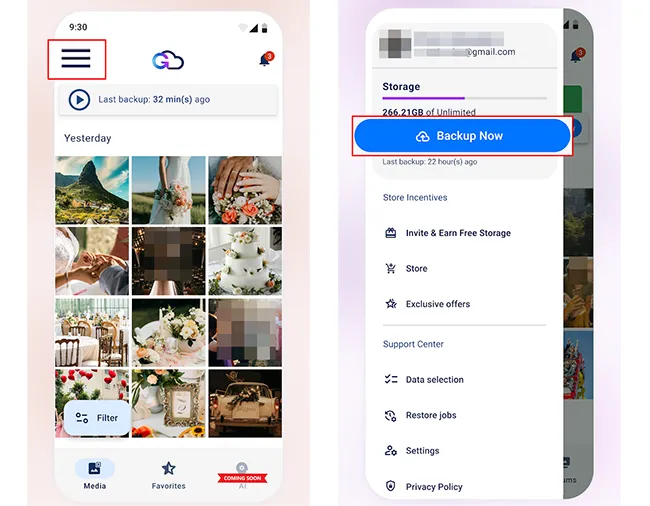
Часть 7: Вопросы и ответы о резервном копировании Android-телефона перед сбросом настроек к заводским
В1: Удаляются ли данные резервной копии при сбросе к заводским настройкам?
Нет, сброс настроек к заводским не удаляет резервные копии данных, хранящиеся во внешнем хранилище, например, в облаке или на внешнем устройстве хранения данных, например, на компьютере. Сброс настроек стирает все личные данные , приложения, настройки и пользовательскую информацию из локального хранилища Android-устройства и восстанавливает его до исходного состояния, как при заводской настройке.
В2: Безопасно ли создавать резервные копии в облаке?
Да, резервное копирование в облако обычно считается безопасным. Многие поставщики облачных услуг используют надёжные меры безопасности, такие как шифрование данных. Однако безопасность во многом зависит от безопасности вашей учётной записи. Необходимо использовать надёжные, уникальные пароли и, что самое главное, включить многофакторную аутентификацию для ваших учётных записей в облаке, чтобы предотвратить несанкционированный доступ даже в случае кражи пароля.
В3: Какой самый большой риск связан с резервным копированием в облаке?
Самый большой риск при резервном копировании в облаке — это проблемы безопасности и несанкционированный доступ из-за уязвимостей на стороне пользователя или проблем со стороны поставщика услуг. Неправильные настройки, например, предоставление публичного доступа к контейнерам хранилища, часто приводят к утечке данных. Наиболее распространённый риск связан с использованием злоумышленниками слабых паролей или фишинговых атак для кражи ваших учётных данных. Если многофакторная аутентификация (MFA) не включена, ваши данные могут быть скомпрометированы.
Заключение
Прежде чем нажать кнопку «Сброс настроек», потратьте время на выбор и запуск метода резервного копирования, который лучше всего соответствует вашим потребностям, будь то автоматическая простота Google Backup, всеобъемлющая мощь iReaShare Android Manager и т. д. Резервное копирование гарантирует чистоту и быстроту работы вашего устройства, а также безопасность важных данных, которые можно будет восстановить.
Скачать для Win Скачать для Mac
Похожие статьи
Как легко восстановить заводские настройки компьютера с Windows 10 или 11 (3 способа)
Как легко сбросить настройки Android-телефонов до заводских | Полное руководство
Перенос файлов с iPad на Android с помощью 6 эффективных методов (новое)
Как легко перенести фотографии с компьютера на Android (последняя версия)





























































